Jak vložit GIF do příběhu Instagramu
Hlavním problémem je, že Insta nepodporuje formát GIF, takže jej před nahráním musíte převést do formátu videa. Také se musíte ujistit, že má správnou velikost a že je vhodně oříznutý, aby se zobrazoval správně pro rozměry obrazovky aplikace Instagram.
Díky Clideo existuje způsob, jak převést a změnit velikost vašich GIFů tak, aby se perfektně hodily pro vaše příběhy na Instagramu, a je to nejen zdarma, ale funguje to zcela online, z vašeho prohlížeče – to znamená, že je nemusíte stahovat. věc.
Pokud tedy chcete vědět, jak snadno umístit GIF do příběhu Instagramu, čtěte dále...
-
Nahrajte svůj GIF
Chcete-li začít, přejděte na Clideo's Instagram Story Resizer. Uvítá vás modré tlačítko „Vybrat soubor“. Klepnutím na toto nahrajete obrázek GIF ze svého zařízení.
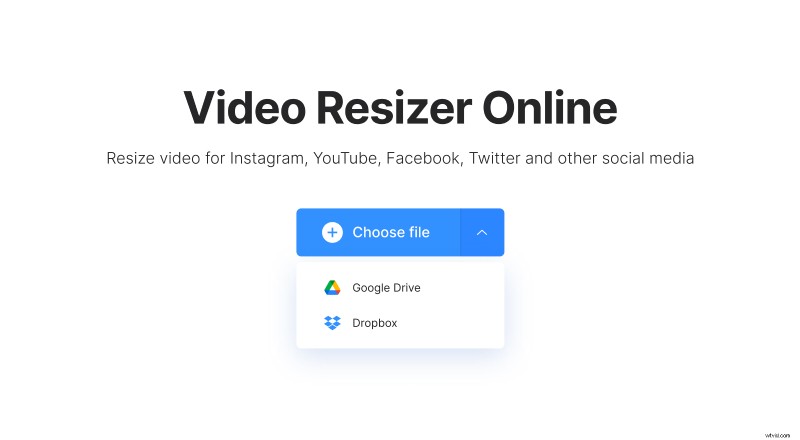
Případně můžete klepnout na šipku dolů na pravé straně tlačítka a zobrazí se rozbalovací nabídka. Zde si můžete vybrat, zda chcete nahrát svůj GIF z cloudového účtu Dropbox nebo Disku Google, pokud je tam uložen.
Vezměte prosím na vědomí, že jsou podporována všechna zařízení, ať už se jedná o telefony iPhone nebo Android a dokonce i stolní počítače, jako jsou Windows nebo Mac. Můžete také zdarma změnit velikost souborů až na 500 MB.
-
Změnit velikost pro Instagram
Jakmile se editor otevře, budete mít možnost vybrat nezbytnou předvolbu pro změnu velikosti vašeho GIF. V tomto případě chcete vybrat „Instagram“ z horního pole nabídky pod nadpisem „Změnit velikost pro“ a poté „Příběhy“ z pole, které se zobrazí pod ním.
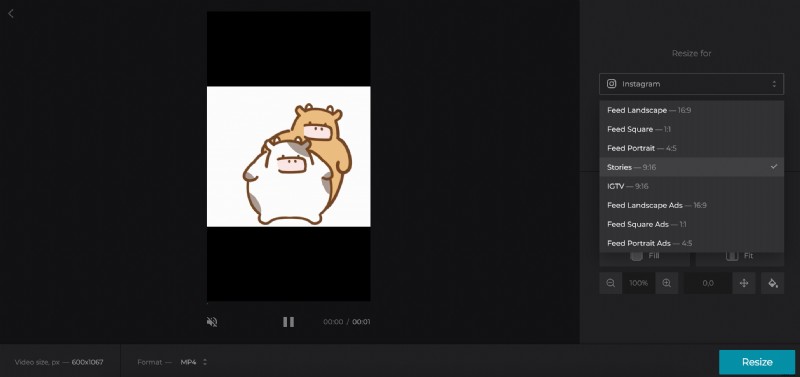
Tím se automaticky změní velikost vašeho GIF na požadovaný poměr 9:16.
Dále můžete v případě potřeby upravit vzhled obrázku pomocí „Možnosti oříznutí“. Zde máte dvě možnosti:můžete automaticky „přizpůsobit“ GIF parametrům příspěvku tak, aby byl vidět celý (a ponechat okraj kolem okrajů), nebo pokud chcete oříznout bez okraje, klepněte na „Vyplnit“ ' možnost.
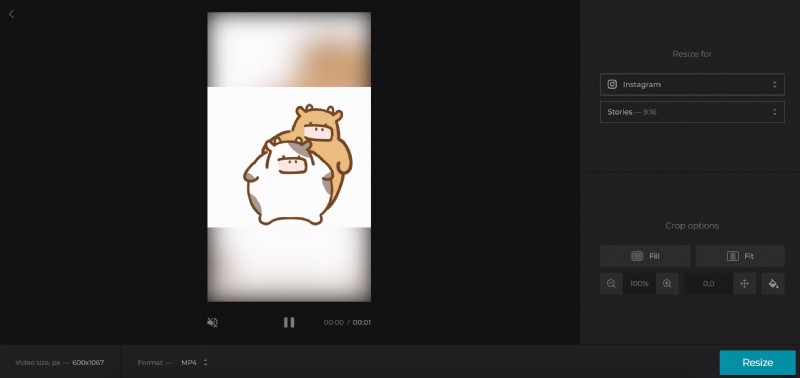
V případě potřeby můžete také upravit GIF v rámečku pomocí voličů zoomu a polohy.
Nyní se ujistěte, že jste jako typ formátu vybrali „MP4“, protože tento typ videa funguje pro Instagram dokonale.
Pro dokončení klepněte na tlačítko „Změnit velikost“ ve spodní části a jste připraveni přejít k dalšímu kroku procesu.
-
Uložte a nahrajte GIF do příběhu Instagramu
Po zpracování bude váš nově velký GIF připraven k zveřejnění ve vašich Insta Stories. Hurá!
Chcete-li to provést, stiskněte zelené tlačítko „Stáhnout“ pro uložení do zařízení. Opět si jej můžete uložit zpět na Dropbox nebo Disk Google, pokud chcete. Stačí klepnout na šipku dolů, čímž se otevře rozbalovací nabídka.
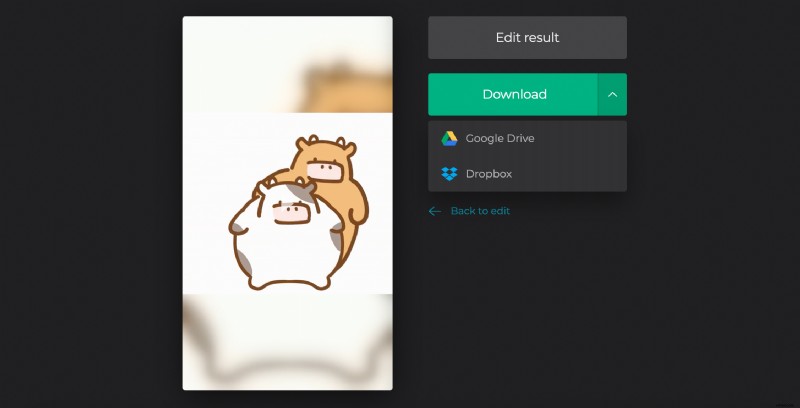
Pokud potřebujete provést nějaké změny, stačí kliknout na možnost „Zpět k úpravám“ a vrátit se přímo zpět do editoru, aniž byste museli začínat znovu.
